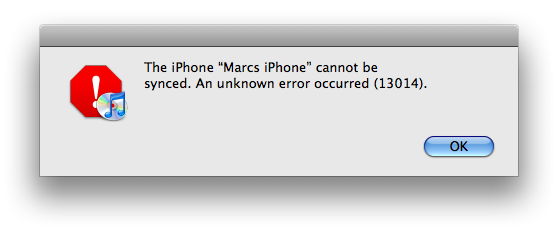بعض واكثر الأخطاء اللتي تواجهنا عند عمل Restore
__________________________________________________ _
رقم الخطأ : [6]
جرب كل الحلول في الاسفل .
-----------------------------------------
رقم الخطأ : [9]
هذا الخطأ بيصير وقت بتفصل الايفون فجأة من ال USB
-----------------------------------------
رقم الخطأ : [13, 14]
تابع لاحد الاسباب التالية
1. يوجد مشكلة بال USB Ports الي عندك
روح على جهاز الكمبيوتر > كليك يمين > خصائص > الاجهزة > مدير الاجهزة > انزل لعند ال Universal Serial Bus Controllers
وامسحهم كلهم : كليك يمين > ازالة
والويندوز بيرجع بيتعرف عليهم لحاله
2.حط USB Hub بين الجهاز والكمبيوتر
3. جرب كيبل ثاني لتوصيل الايفون بالكمبيوتر
4.الغي تفعيل او (اغلق) بالفصيح برنامج الانتي فايروس تبعك
5. شرح الشغلة كتير طويل لهيك رح اعطيكم من الآخر
روح لعند الريجيستري تبع الويندوز
Start > Run > Regedit
بعدين اتبع التالي
HKEY_LOCAL_MACHINE\SYSTEM\CurrentControlSet\Servic es\Tcpip\Parameters
ع اليمين اضغط على New حدد النوع DWORD والاسم TcpWindowSize و القيمة 64240
واعد تشغيل الجهاز
6.حاول تعمل Restore على جهاز كمبيوتر آخر
-----------------------------------------
رقم الخطأ : [23, 28, 1011, 1012, 1611]
هذه الاخطاء تنتج عن عطل Hardware بالجهاز
وصل الجهاز على شبكة وايرلس وشوف إذا MAC Address مو موجود معناتا اكيد في مشكلة Hardware بالجهاز
-----------------------------------------
رقم الخطأ : [48]
يعني انو الفيرموير الي عم تحاول تسترجع منو معطوب او غير صالح (فيه مشكلة يعني)
-----------------------------------------
رقم الخطأ : [1015]
يعني انت عم تحاول تعمل Downgrade بس مو مع ابل يا حباب
حمل آخر نسخة من الفيرموير او روح العب بعيد
-----------------------------------------
رقم الخطأ : [1604]
هذا الخطأ تابع لشغلة اسمها USB Timing
وحله كالتالي
1.وصل الايفون للكمبيوتر بوضع ال DFU
2.اعمل Restore للايفون
3.انتظر لحتتى تطلعلك رسالة الخطأ رقم 1604
4.اكبس اوكي
5.سكر iTunes
6.افتح iTunes مرة تانية
7.حاول تعمل ريستور مرة تانية .
-----------------------------------------
رقم الخطأ : [من 3000 إلى 3999]
يعني انو الايفون ما عم يقدر يتصل بأبل وبالتحديد gs.apple.com
للحل اتبع التالي
1. تأكد انو البورت 80 و 443 مفتوحين
2.تأكد من اعدادات البروكسي , ويفضل ازالتها مؤقتاً
-----------------------------------------
رقم الخطأ : [9807]
افتح منفذ وصول للسيرفرات التالية
evintl-ocsp.verisign.com
evsecure-ocsp.verisign.com
======================
وهذا كل شيئ
نقلاً عن موقع آبل
نصائح :
حاول تنزل الفيرموير من iTunes
واذا حابب تاخد منه Backup علشان تستعمله مرة تانية
بتلاقيه بهذا المجلد
C:\Documents and Settings\[USERNAME]\Application Data\Apple Computer\iTunes\iPhone Software Updates
انا مشكلتي كانت 13 و 14
والخطوة رقم 5 حلتها
روح لعند الريجيستري تبع الويندوز
Start > Run > Regedit
بعدين اتبع التالي
HKEY_LOCAL_MACHINE\SYSTEM\CurrentControlSet\Servic es\Tcpip\Parameters
ع اليمين اضغط على New حدد النوع DWORD والاسم TcpWindowSize و القيمة 64240
واعد تشغيل الجهاز
وإذا حاولتو تعملو جيلبريك باستخدام Blackrain وما طلعت ايقونة Blackrain على ال Springboard (متل ما صار معي )
ادخل من الايفون على Settings > General > Reset > Erase All Contents And Settings
__________________________________________________ _
رقم الخطأ : [6]
جرب كل الحلول في الاسفل .
-----------------------------------------
رقم الخطأ : [9]
هذا الخطأ بيصير وقت بتفصل الايفون فجأة من ال USB
-----------------------------------------
رقم الخطأ : [13, 14]
تابع لاحد الاسباب التالية
1. يوجد مشكلة بال USB Ports الي عندك
روح على جهاز الكمبيوتر > كليك يمين > خصائص > الاجهزة > مدير الاجهزة > انزل لعند ال Universal Serial Bus Controllers
وامسحهم كلهم : كليك يمين > ازالة
والويندوز بيرجع بيتعرف عليهم لحاله
2.حط USB Hub بين الجهاز والكمبيوتر
3. جرب كيبل ثاني لتوصيل الايفون بالكمبيوتر
4.الغي تفعيل او (اغلق) بالفصيح برنامج الانتي فايروس تبعك
5. شرح الشغلة كتير طويل لهيك رح اعطيكم من الآخر
روح لعند الريجيستري تبع الويندوز
Start > Run > Regedit
بعدين اتبع التالي
HKEY_LOCAL_MACHINE\SYSTEM\CurrentControlSet\Servic es\Tcpip\Parameters
ع اليمين اضغط على New حدد النوع DWORD والاسم TcpWindowSize و القيمة 64240
واعد تشغيل الجهاز
6.حاول تعمل Restore على جهاز كمبيوتر آخر
-----------------------------------------
رقم الخطأ : [23, 28, 1011, 1012, 1611]
هذه الاخطاء تنتج عن عطل Hardware بالجهاز
وصل الجهاز على شبكة وايرلس وشوف إذا MAC Address مو موجود معناتا اكيد في مشكلة Hardware بالجهاز
-----------------------------------------
رقم الخطأ : [48]
يعني انو الفيرموير الي عم تحاول تسترجع منو معطوب او غير صالح (فيه مشكلة يعني)
-----------------------------------------
رقم الخطأ : [1015]
يعني انت عم تحاول تعمل Downgrade بس مو مع ابل يا حباب
حمل آخر نسخة من الفيرموير او روح العب بعيد
-----------------------------------------
رقم الخطأ : [1604]
هذا الخطأ تابع لشغلة اسمها USB Timing
وحله كالتالي
1.وصل الايفون للكمبيوتر بوضع ال DFU
2.اعمل Restore للايفون
3.انتظر لحتتى تطلعلك رسالة الخطأ رقم 1604
4.اكبس اوكي
5.سكر iTunes
6.افتح iTunes مرة تانية
7.حاول تعمل ريستور مرة تانية .
-----------------------------------------
رقم الخطأ : [من 3000 إلى 3999]
يعني انو الايفون ما عم يقدر يتصل بأبل وبالتحديد gs.apple.com
للحل اتبع التالي
1. تأكد انو البورت 80 و 443 مفتوحين
2.تأكد من اعدادات البروكسي , ويفضل ازالتها مؤقتاً
-----------------------------------------
رقم الخطأ : [9807]
افتح منفذ وصول للسيرفرات التالية
evintl-ocsp.verisign.com
evsecure-ocsp.verisign.com
======================
وهذا كل شيئ
نقلاً عن موقع آبل
نصائح :
حاول تنزل الفيرموير من iTunes
واذا حابب تاخد منه Backup علشان تستعمله مرة تانية
بتلاقيه بهذا المجلد
C:\Documents and Settings\[USERNAME]\Application Data\Apple Computer\iTunes\iPhone Software Updates
انا مشكلتي كانت 13 و 14
والخطوة رقم 5 حلتها
روح لعند الريجيستري تبع الويندوز
Start > Run > Regedit
بعدين اتبع التالي
HKEY_LOCAL_MACHINE\SYSTEM\CurrentControlSet\Servic es\Tcpip\Parameters
ع اليمين اضغط على New حدد النوع DWORD والاسم TcpWindowSize و القيمة 64240
واعد تشغيل الجهاز
وإذا حاولتو تعملو جيلبريك باستخدام Blackrain وما طلعت ايقونة Blackrain على ال Springboard (متل ما صار معي )
ادخل من الايفون على Settings > General > Reset > Erase All Contents And Settings